パソコンを使用しているとアプリケーションがフリーズしてしまいマウスやキーボード操作を受け付けなくなってしまうようなことがあります。
しばらく待っていると操作できるように復帰することもありますが、いつまで経っても動作せず、「応答なし」の表示がでてしまうこともあります。
このような時にアプリケーションを強制終了することができます。
本記事ではWindows11でアプリケーションを強制終了する方法を紹介します。
スポンサーリンク
操作手順
アプリケーションを強制終了するにはタスクマネージャーを使用します。
参考:【Windows11】タスクマネージャーの起動方法
1.「スタート」を右クリックし「タスクマネージャー」をクリックします。
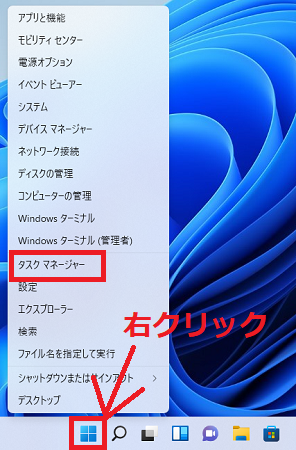
タスクマネージャーが起動し現在起動しているアプリケーションが表示されます。
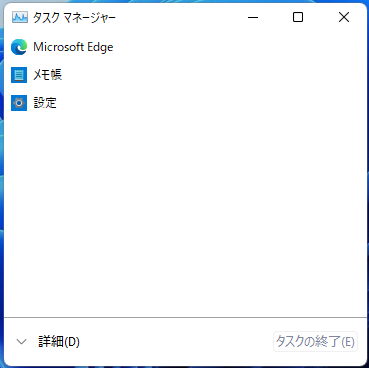
2.強制終了させたいアプリケーションを選択し「タスクの終了(E)」をクリックします。
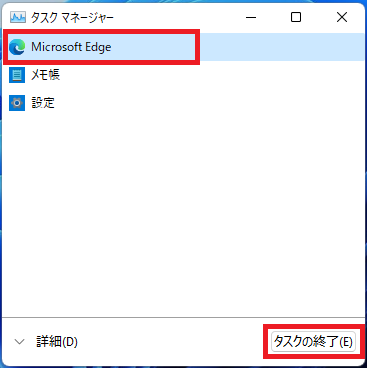
以上で操作完了です。
【補足】
タスクマネージャーの「詳細(D)」をクリックすると簡易表示から詳細表示に変更できます。

タスクマネージャーの「詳細(D)」をクリックすると簡易表示から詳細表示に変更できます。
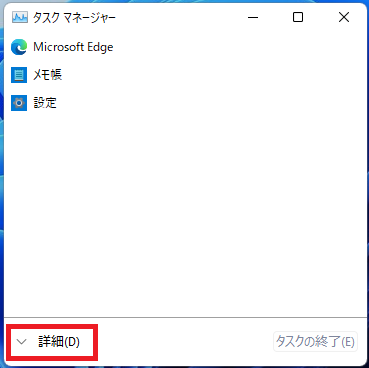
詳細表示では次の項目が表示されより多くのアプリやプロセスが表示でき強制終了することができます。
・アプリ
・バックグラウンド プロセス
・Windows プロセス

Windows11のその他の設定はこちらから
▶Windows11 設定と使い方